Win2003安装并注册jmail组件
一、首先下载jmail最新免费版 可以到s.jb51.net下载
二、安装jmail:把JMail45_free.msi上传到服务器上安装,下一步下一步即可。为了今后备份方便可以安装到C盘。
三、注册jmail:在运行里输入:regsvr32 “C:\Program Files\Dimac\w3JMail\jmail.dll”
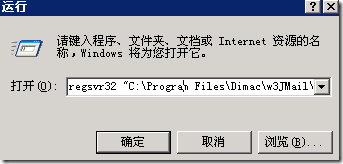
会提示注册成功即可。

四、修改目录权限:
此时用探针探测可能仍然提示不支持jmail组件。情况如同这里:win 2003 服务器 安装 Jmail 发信组件,安装成功,没有问题,但是用探针探测,却提示未安装
我估计是由于C盘program files的目录权限设置所致。不用重新启动,修改Dimac的目录权限,增加一个everyone组,然后刷新探针页面,马上就可以看到支持jmail.SMTPMail的Jmail邮件发送了。
当然不能让这个目录这么不安全,所以我们要接着删掉everyone组(所以实际上只是中间改了一下权限,后来又改回来了),探针仍然提示支持jmail。
Update:必须一直开放着everyone组权限,否则过后(可能是重启后)又会提示不支持该组件。
现在就可以正常发送邮件了。
注:当然,除了jmail组件的安装和注册正确外,你还必须设置好你的SMTP服务器,我刚开始时用Gmail的SMTP也不行,后来用另外一个站点上可以正常使用的搜狗企业邮局邮箱的配置就可以了。
搜狗/Gmail的SMTP配置:
要显示的发送邮箱:可任意设
服务器地址:smtp.mail.sogou.com/smtp.gmail.com(gmail的这个我没有成功发送过邮件)
SMTP登录用户名:你在搜狗或者Gmail的登录帐号。
SMTP登录密码:你在搜狗或者Gmail的登录密码。
后来看到:请问我用Gmail邮箱可以使用Jmail发信吗 提到:
一、GMail存在smtp。其地址为:smtp.gmail.com
二、GMail的smtp要求SSL的安全链接
三、GMail的smtp端口号不是25是465
Jmail的发信端口默认是25,不太清楚它能否支持自定义发信端口,如果不支持,那么它就不能支持GMail了。
另外Jmail不支持SSL安全链接,这也使它根本不可能使用GMail的smtp服务。
而我用的是jmail的免费版本,所以是不可能用Gmail的SMTP服务了,但帖子中的“看来用Gmail作为发件地址是不行了”这句回复有错,仍然可以用Gmail作为发件地址,只需把“要显示的发送邮箱”设置为Gmail的地址即可,但我测试过有些问题。
第一项“要显示的发送邮箱”虽然可以任意设,但最好让要显示的邮箱地址与SMTP的登录地址一样,这样子才可以立即收到邮件(用Gmail邮箱测试),否则会延缓几分钟或者直接就收不到邮件。本想如果这里可以任意设的话,那么我只需要修改这一个地方,以下三样都不修改即可,就可以实现用任何地址发信了。但测试了四封邮件,只收到一封而且延缓了几分钟,另外三封都没有收到(也不在spam中),发送的页面也响应了很久才提示发送成功。但一旦改为与SMTP登录用户名一样的地址,不但服务器发送的页面响应速度快,很快就提示发送成功,而且Gmail里也马上收到邮件。
- asp中判断服务器是否安装了某种组件的函数
- asp空间判断jmail组件是否安装或支持的代码
- Jmail 图文安装教程 asp在线发送邮件组件
- 解决JMail无法安装的方法(帐户名与安全标识间无任何映射完成)
- asp jmail发邮件 详细解析
- asp通过JMAIL实现通用发送函数
- 使用Jmail及Winwebmail发信时系统记录中的错误:502 Error: command ...
- 安装jmail 出现The message was undeliverable. All servers failed to receive the message的解决方法
- Jmail组件发送邮件之绝对能用的函数
- Jmail发邮件的例子
- ASP用JMail、CDO发送邮件
相关文章

服务器性能变慢 c盘temp文件夹存在大量sess开头文件的问题原因及解决
最近志文工作室所在的服务器经常宕机,而且重启后也总是cpu占用率非常高,而一旦关闭iis则恢复正常。于是进行了仔细地排查。当在清理垃圾文件时,发现c:\windows\temp文件夹中存在超级多以sess_开头的文件,此类文件之多使得无法正常的打开temp文件夹和删除清理2013-02-02
IIS8中安装和使用URL重写工具(URL Rewrite)的方法
本文记录了在IIS8下安装和使用URL Rewrite插件的步骤,详细举例说明如何使用URL重写工具实现301重定向的功能2017-03-03












最新评论